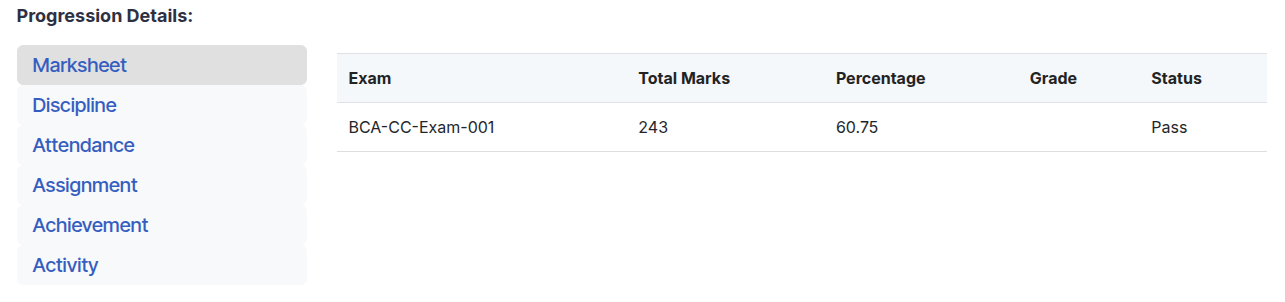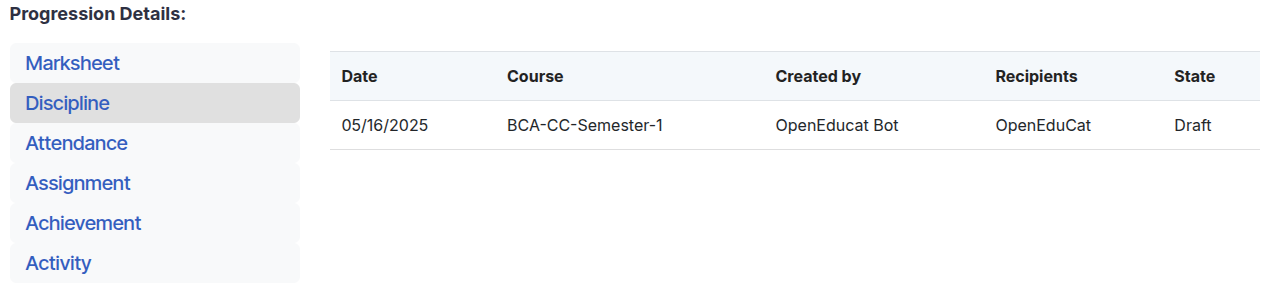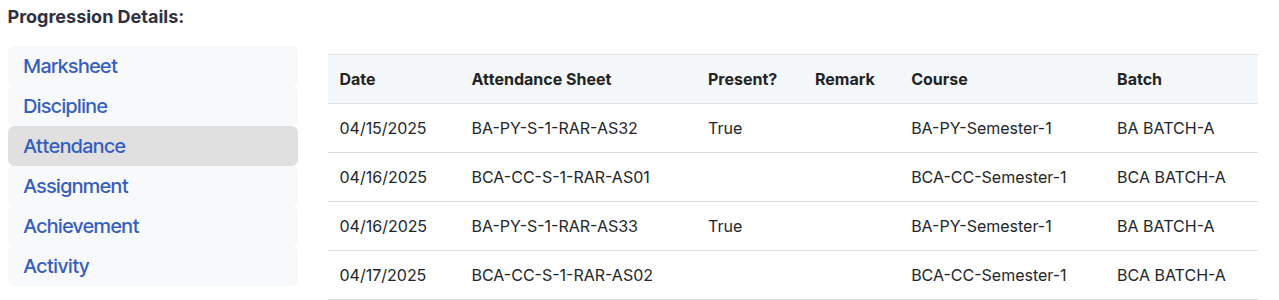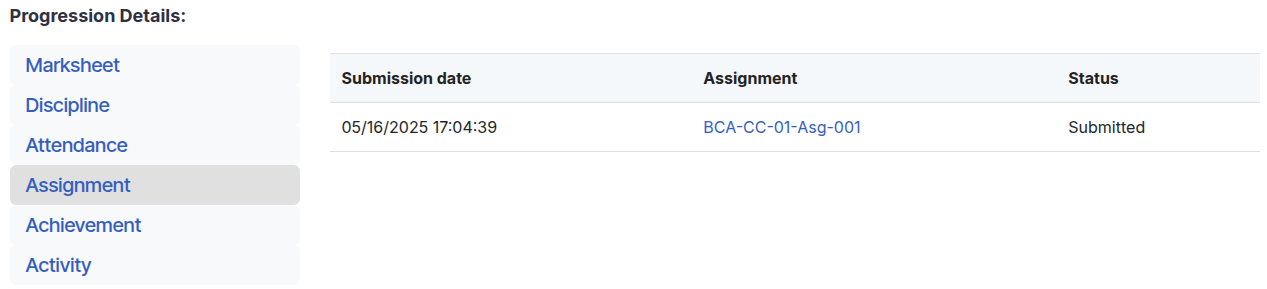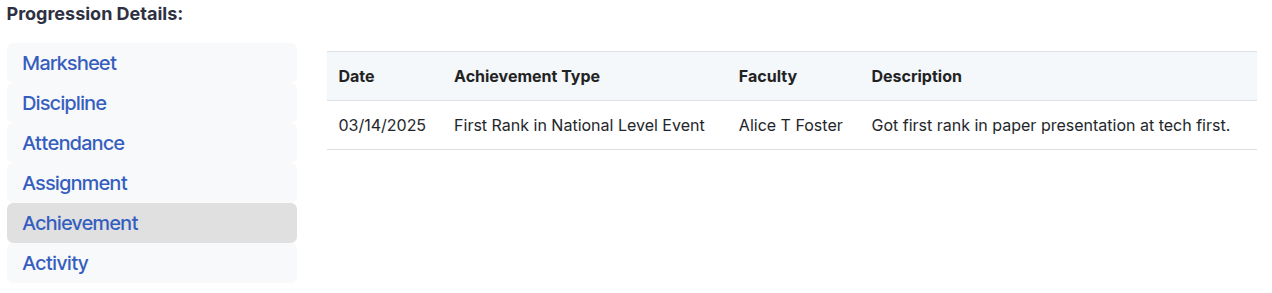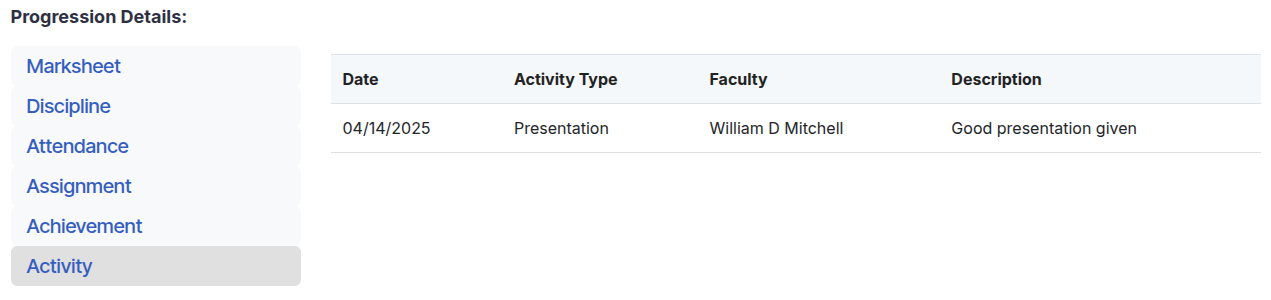تقدم الطالب¶
يوفر OpenEduCat ميزة تقرير تقدم الطالب الذي يساعد المشرف وأعضاء هيئة التدريس على إنشاء تقرير تقدم الطالب لجميع الأنشطة التي شارك فيها الطالب ويمكن للطالب رؤية تقرير التقدم الخاص به أثناء تسجيل الدخول إلى حسابه.
انتقل إلى .
Click on New to create a new student progression record.
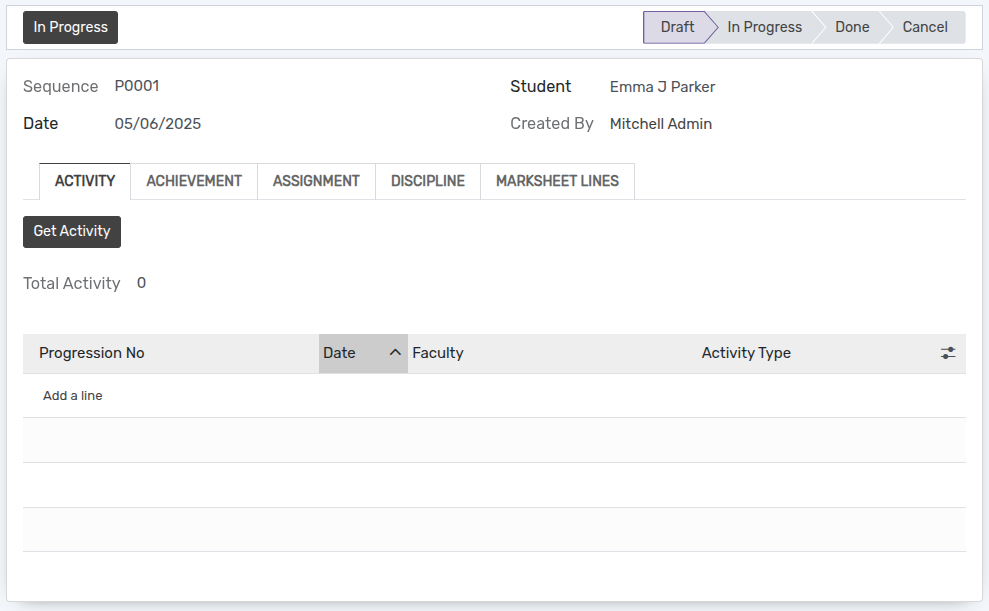
تفاصيل نموذج تقدم الطالب¶
التسلسل:- هو رقم سجل تقدم الطالب الفريد.
الطالب:- حدد الطالب الذي يريد المشرف إنشاء تقرير التقدم الخاص به.
التاريخ:- حدد التاريخ الذي تم فيه إنشاء سجل تقدم الطالب.
تم الإنشاء بواسطة: - يقوم تلقائيًا بتعيين اسم الشخص الذي قام بإنشاء سجل تقدم الطالب.
نشاط:¶
يمكن للمسؤول وأعضاء هيئة التدريس إضافة تفاصيل تقدم الطالب في وحدة النشاط. لذلك يجب على المسؤول النقر فوق الزر الحصول على النشاط، ثم سيتم فتح المعالج لإضافة النشاط لتقدم الطالب. من خلال النقر على الزر، سيتم فتح المعالج الذي يتعين علينا فيه إضافة الأنشطة للطالب.
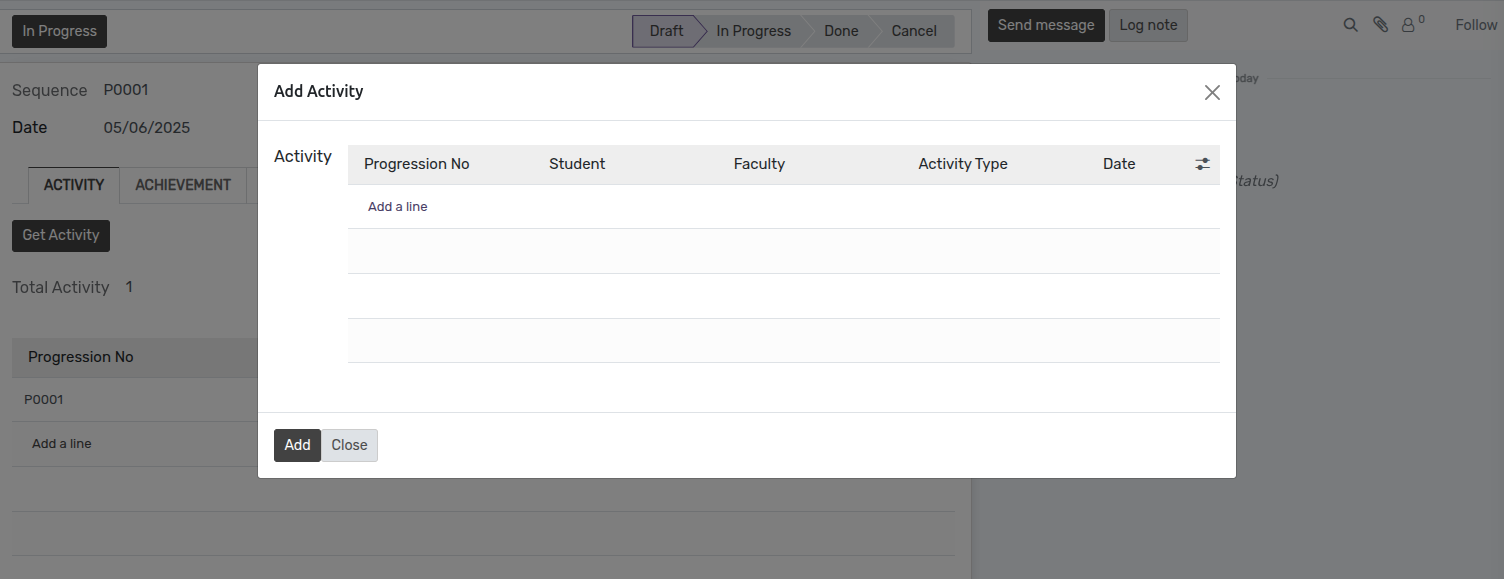
من خلال النقر على إضافة سطر، سيتم فتح المعالج الذي يتعين علينا فيه إضافة الأنشطة للطالب.
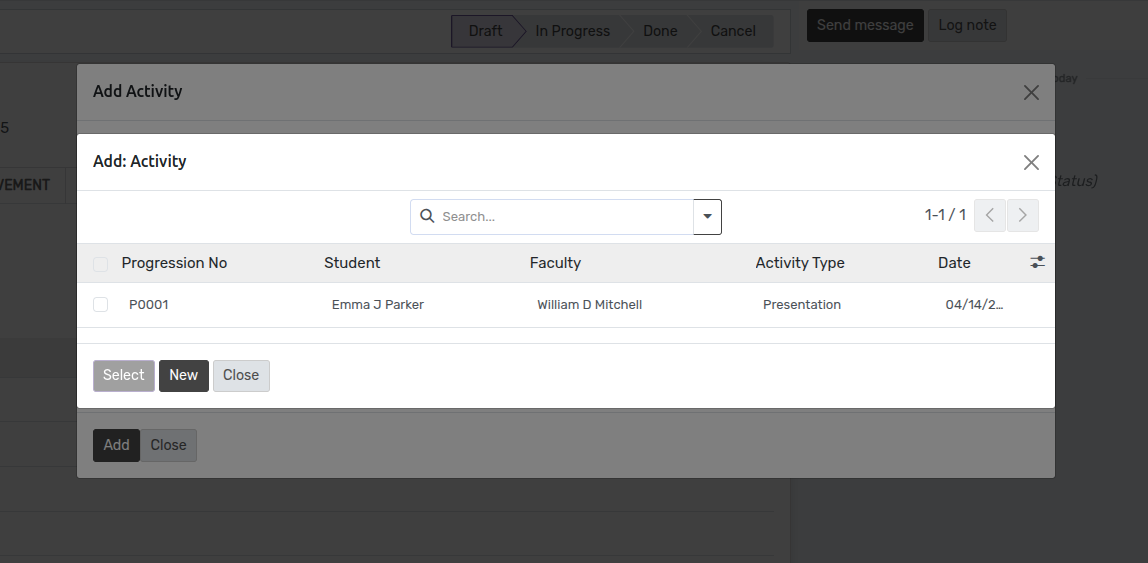
بعد تحديد النشاط، انقر فوق الزر تحديد، ثم انقر فوق الزر إضافة لإضافة هذا النشاط في تقرير التقدم.
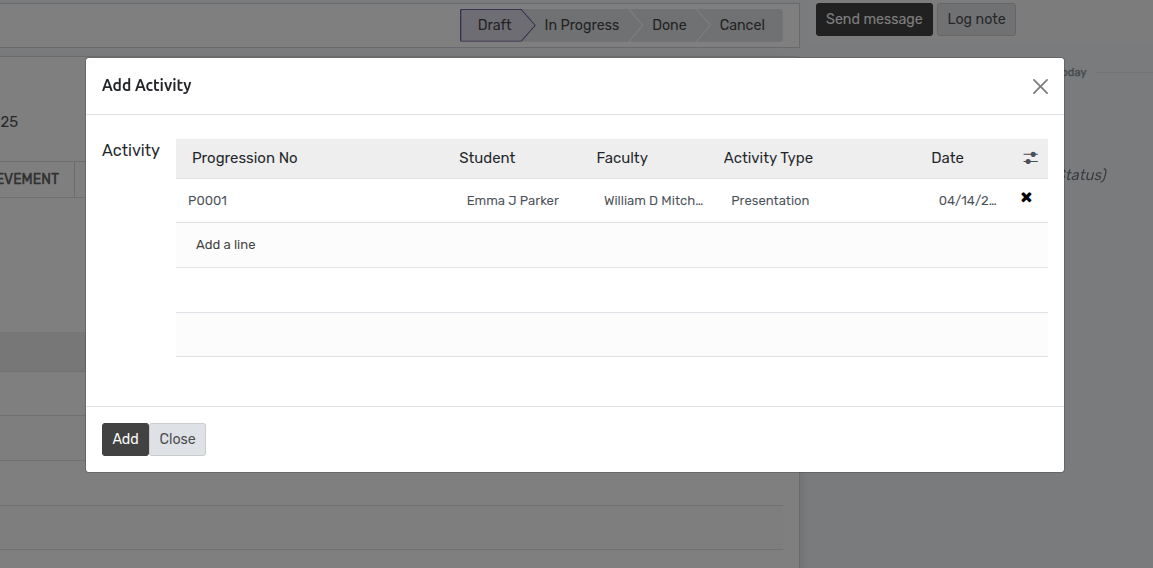
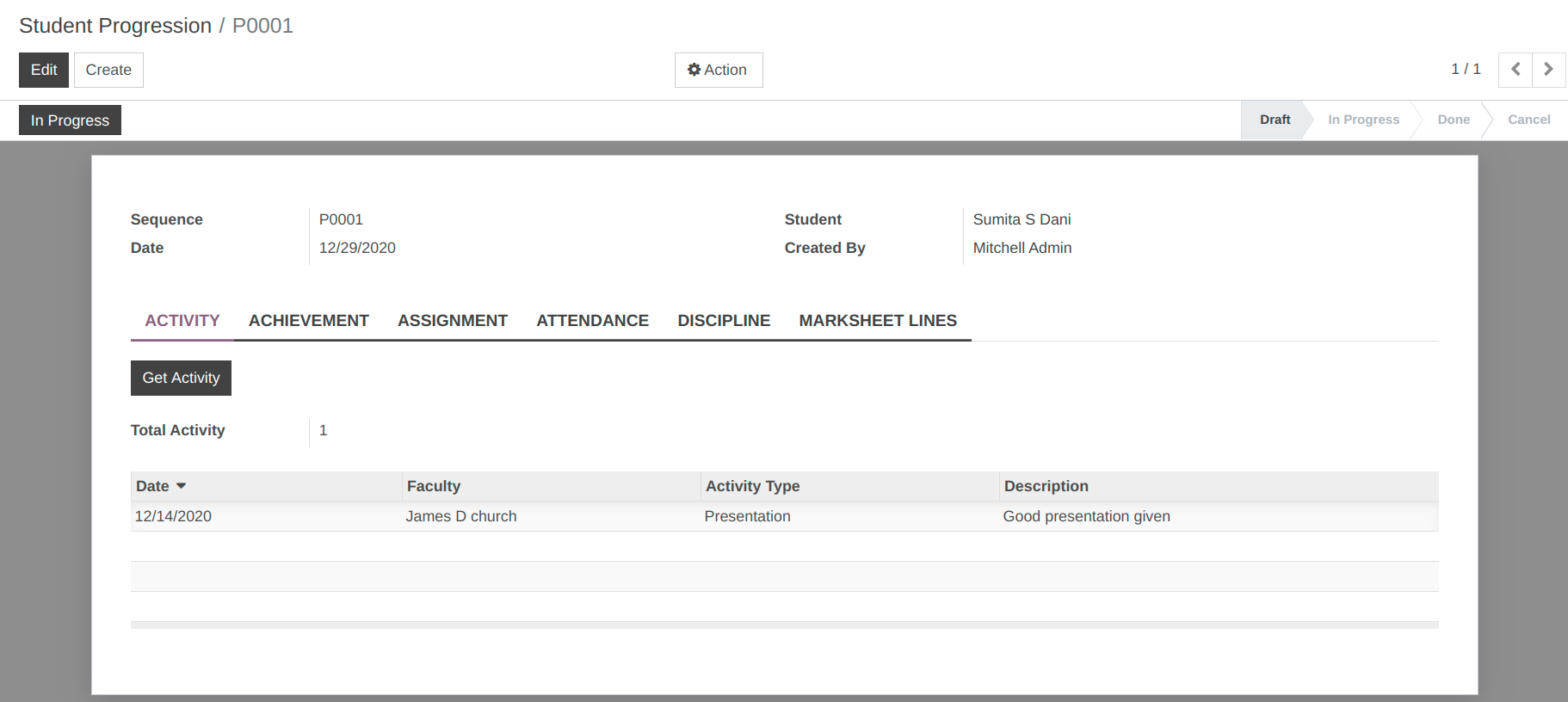
إذا لم يشارك الطالب في أي نشاط، فلن تكون هناك تفاصيل عن تقدم الطالب.
إنجاز:¶
وبالمثل، يمكن للمسؤول وأعضاء هيئة التدريس إضافة تفاصيل تقدم الطالب في وحدة الإنجاز. لذلك يجب على المشرف أو عضو هيئة التدريس النقر على زر الحصول على الإنجاز لإضافة الإنجاز لتقدم الطالب. من خلال النقر على الزر، سيتم فتح المعالج، ومنه علينا إضافة إنجازات الطالب.
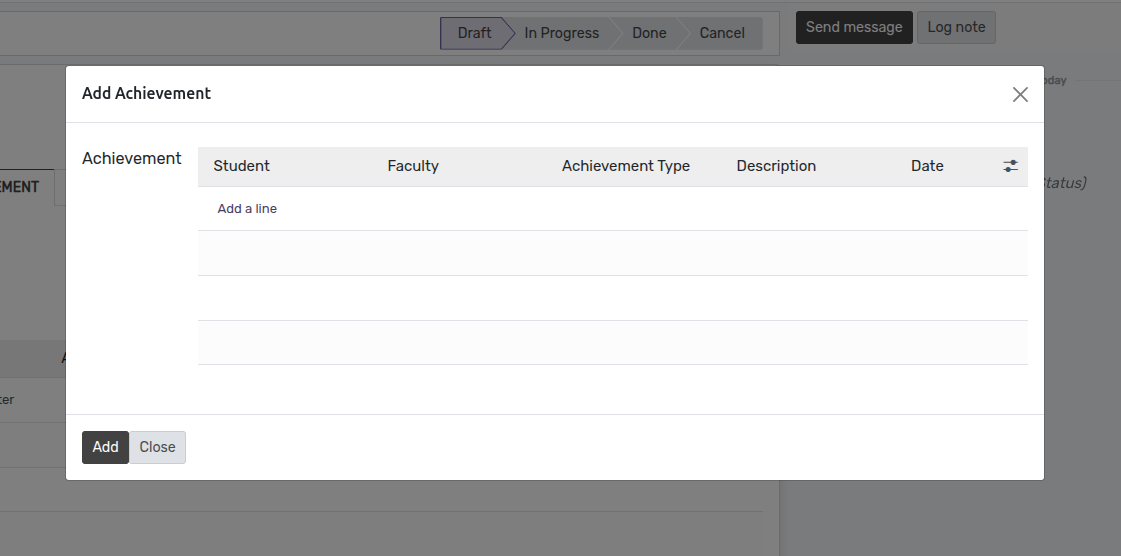
من خلال النقر على إضافة سطر، سيتم فتح المعالج الذي يتعين علينا إضافة إنجازات الطالب إليه.
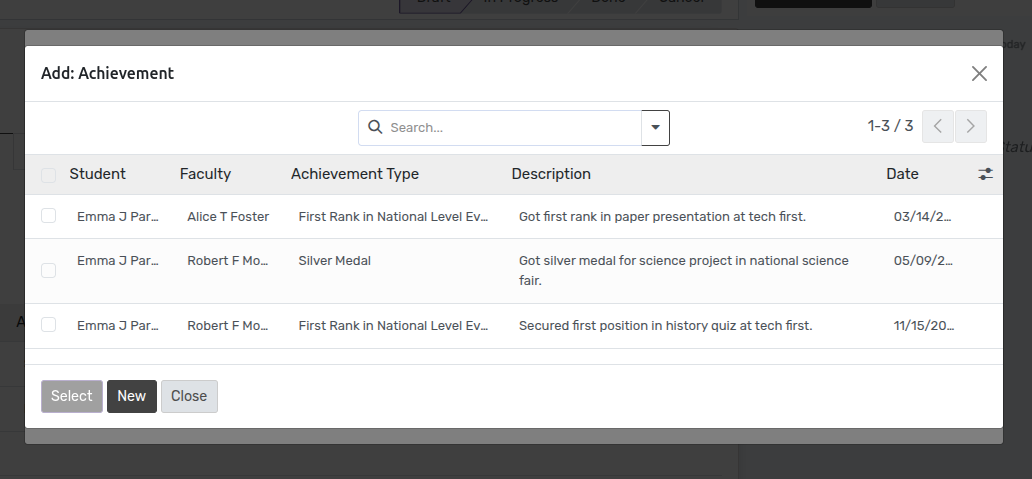
بعد تحديد النشاط، انقر فوق الزر تحديد، ثم انقر فوق الزر إضافة لإضافة هذا النشاط في تقرير التقدم.
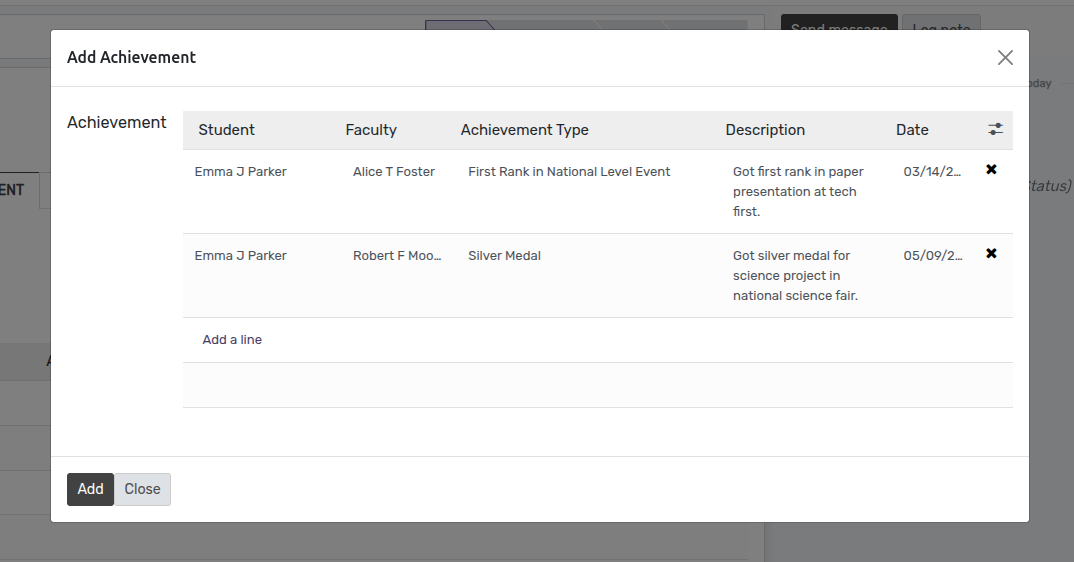
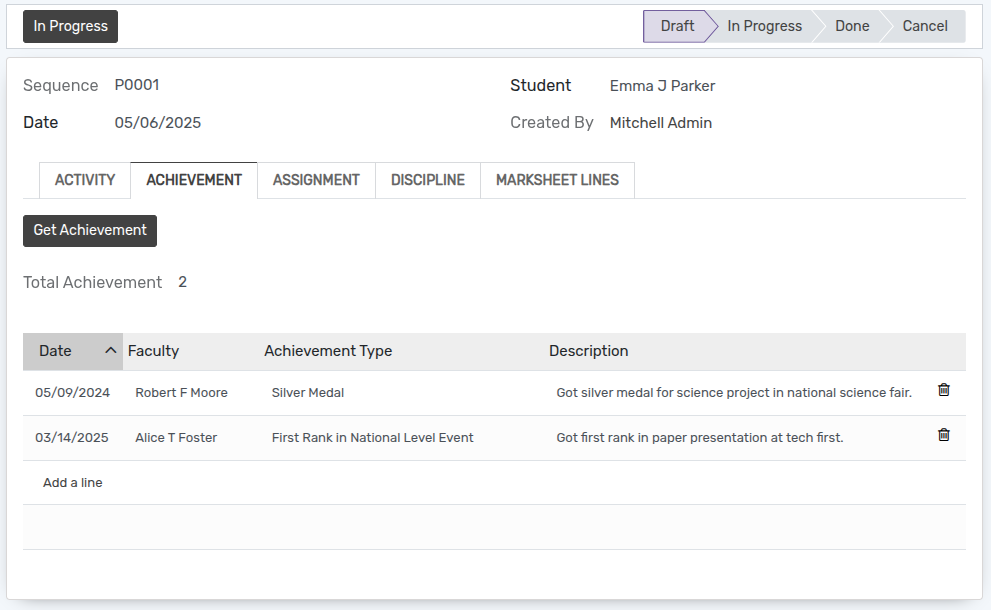
إذا لم يشارك الطالب في أي نشاط إنجازي، فلن تكون هناك تفاصيل حول تقدم هذا الطالب.
تكليف:¶
وبالمثل، يمكن للمسؤول وأعضاء هيئة التدريس إضافة تفاصيل تقدم الطالب في وحدة المهام. لذلك يجب على المشرف أو عضو هيئة التدريس النقر على زر الحصول على الإنجاز لإضافة المهمة لتقدم الطالب. من خلال النقر على الزر، سيتم فتح المعالج، ومنه يتعين علينا إضافة المهام للطالب.
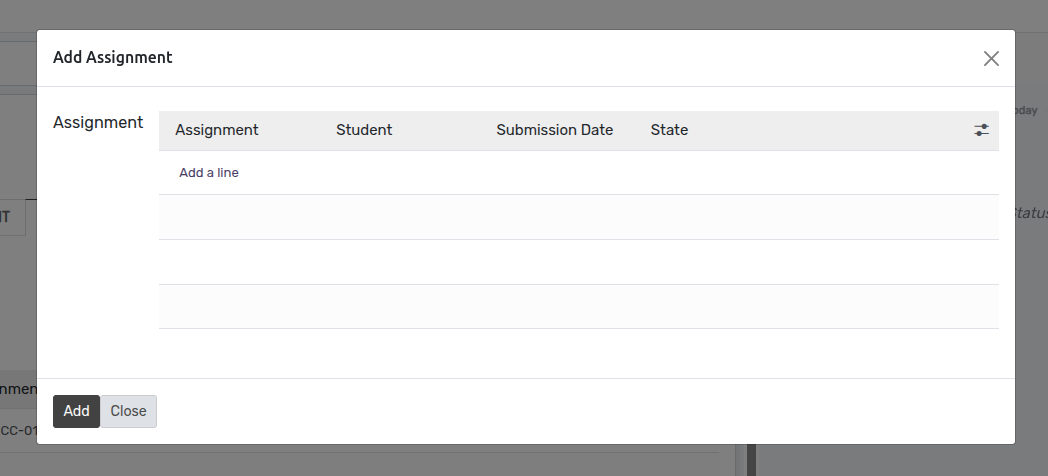
من خلال النقر على إضافة سطر، سيتم فتح معالج يتعين علينا فيه إضافة المهام للطالب.
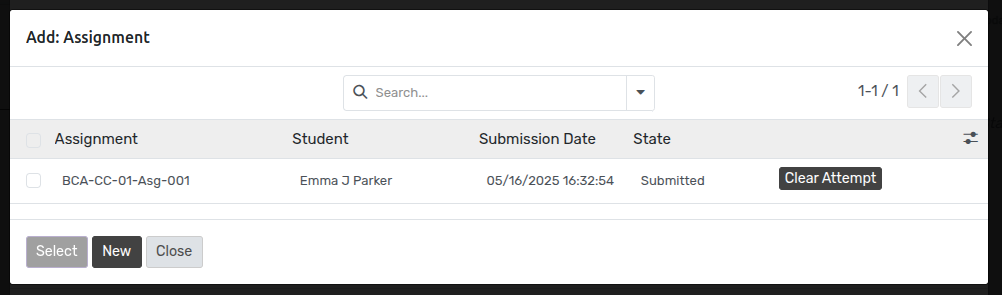
بعد تحديد المهمة، انقر فوق الزر تحديد، ثم انقر فوق الزر إضافة لإضافة هذه المهمة في تقرير التقدم.
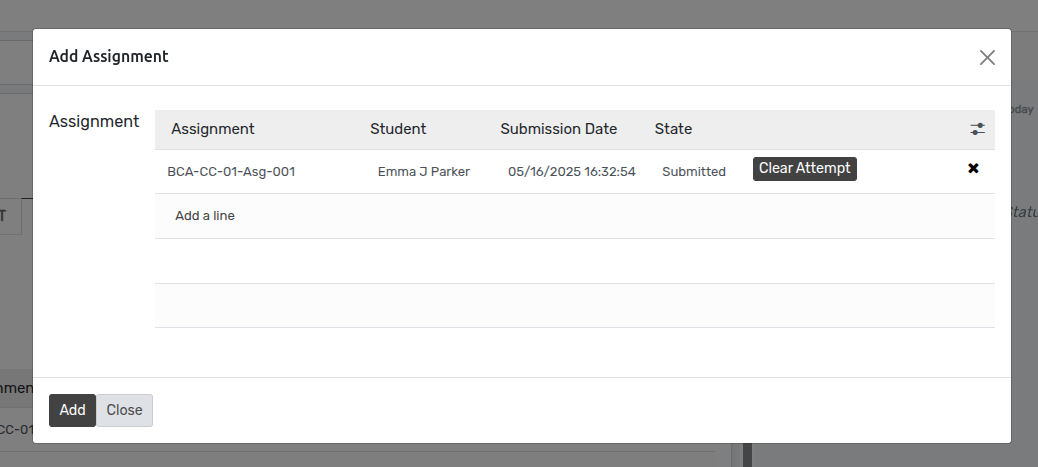
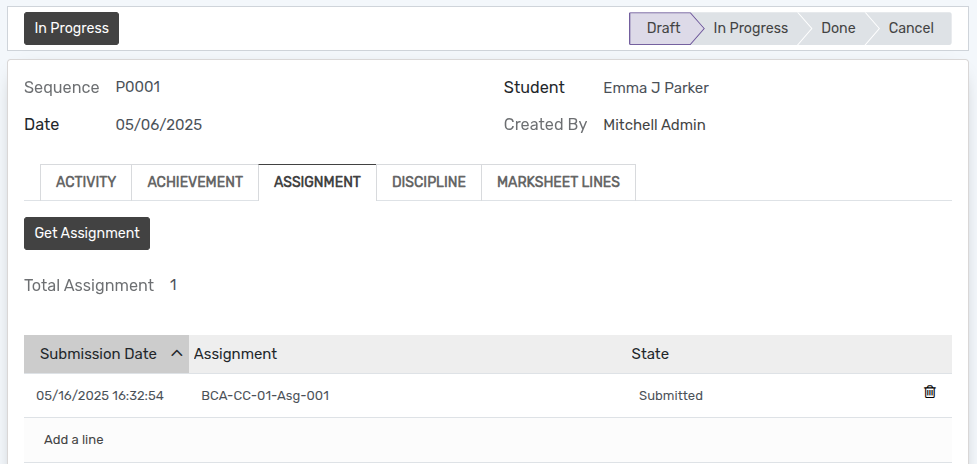
إذا لم يتم تخصيص أي مهمة للطالب، فلن تكون هناك تفاصيل حول تقدم الطالب.
حضور:¶
وبالمثل، يمكن للمسؤول وأعضاء هيئة التدريس إضافة تفاصيل تقدم الطالب في وحدة الحضور. لذلك يجب على المشرف أو أعضاء هيئة التدريس النقر على زر "الحصول على الحضور" لإضافة الحضور لتقدم الطالب. بالضغط على الزر، سيتم فتح المعالج، ومنه علينا إضافة الحضور للطالب.
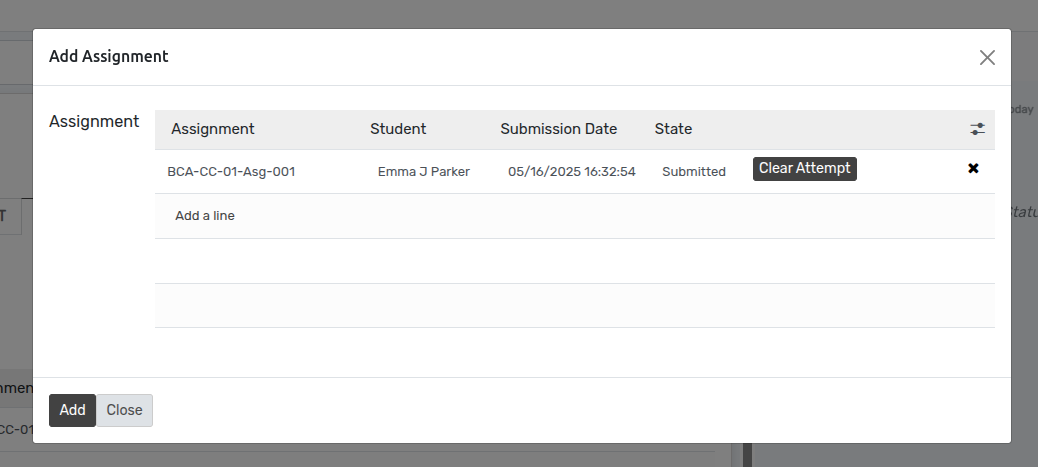
من خلال النقر على إضافة سطر، سيتم فتح المعالج الذي يتعين علينا من خلاله إضافة الحضور للطالب.
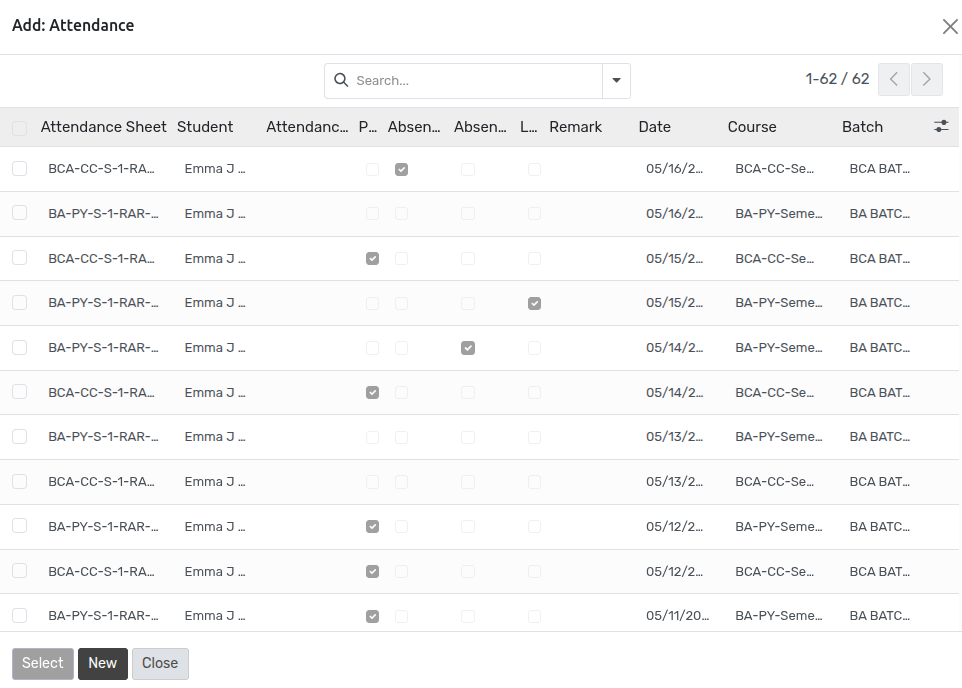
بعد تحديد الحضور، انقر فوق الزر تحديد، ثم انقر فوق الزر إضافة لإضافة هذا الحضور المحدد في تقرير التقدم.
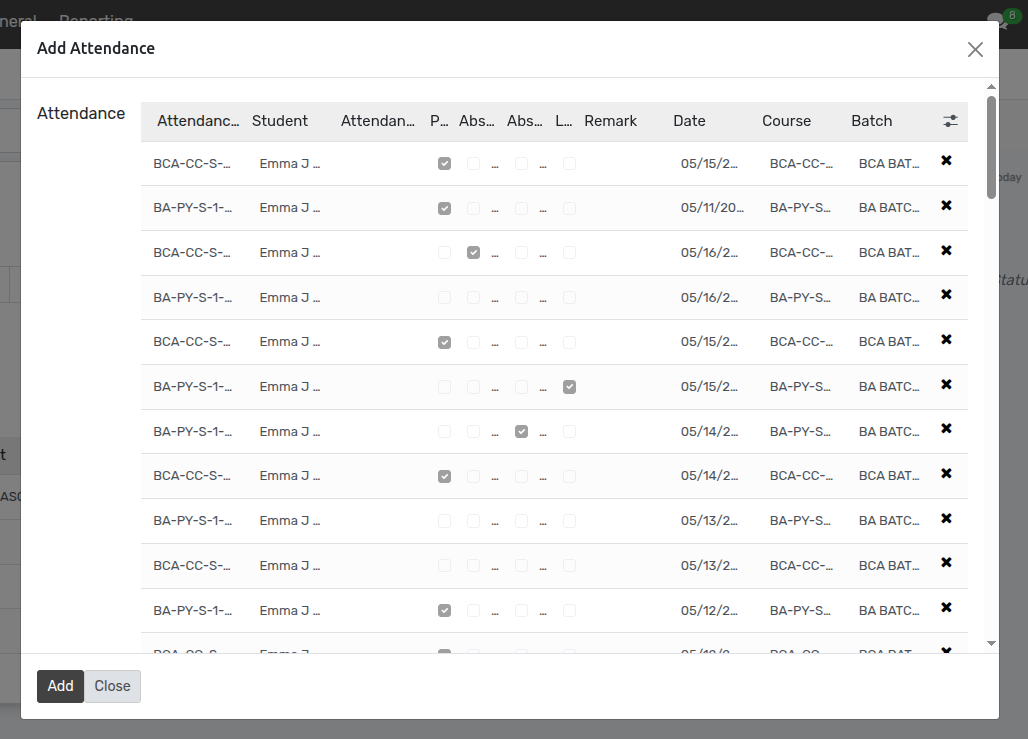
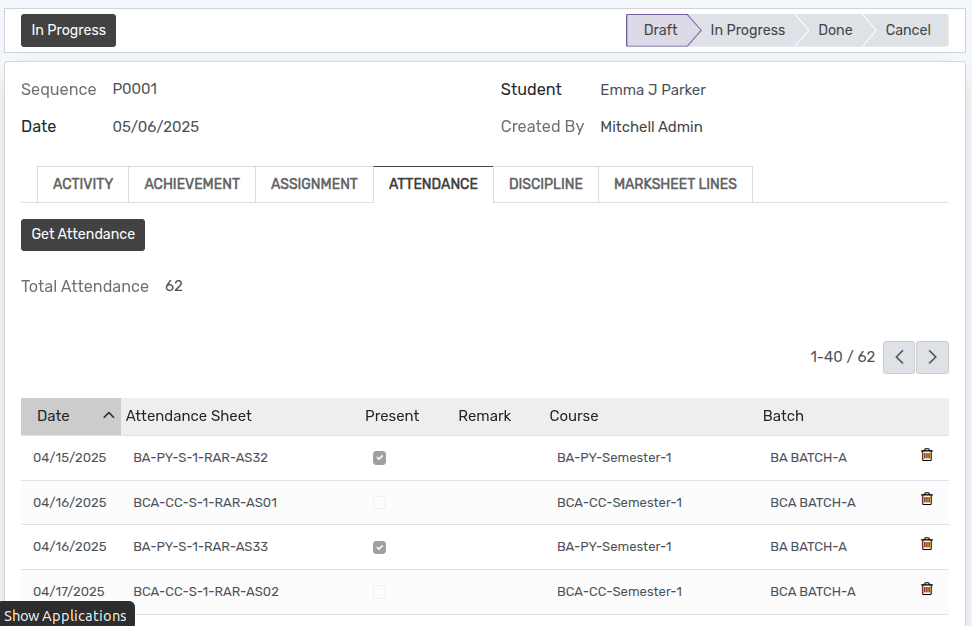
إذا لم يكن لدى الطالب أي سجل حضور، فلن تكون هناك تفاصيل عن تقدم الطالب.
تأديب:¶
وبالمثل، يمكن للمسؤول وأعضاء هيئة التدريس إضافة تفاصيل تقدم الطالب في وحدة الانضباط. لذلك يجب على المشرف أو عضو هيئة التدريس النقر على زر الحصول على الانضباط لإضافة الانضباط لتقدم الطالب. بالضغط على الزر، سيتم فتح المعالج، ومنه علينا إضافة سجل الانضباط للطالب.
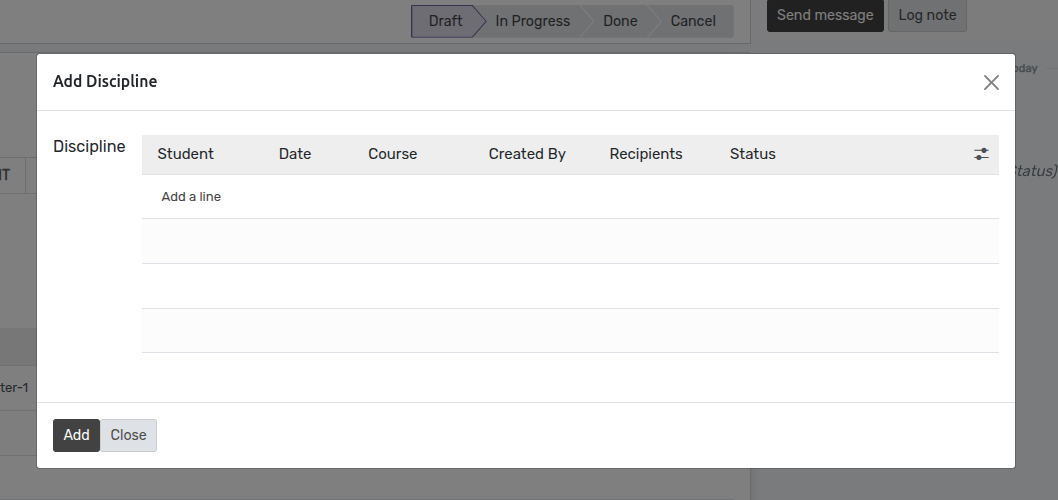
من خلال النقر على إضافة سطر، سيتم فتح معالج يتعين علينا فيه إضافة التخصص للطالب.
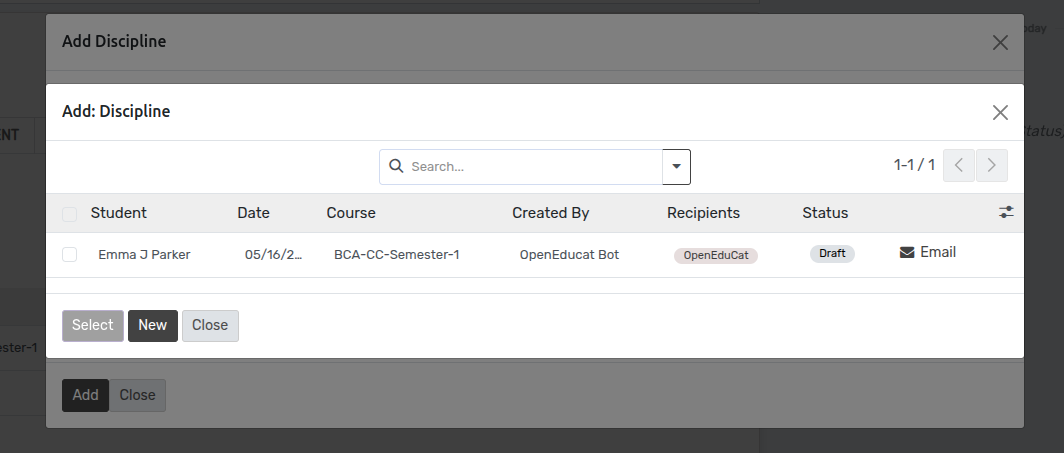
بعد تحديد التخصص، انقر فوق الزر تحديد، ثم انقر فوق الزر إضافة لإضافة هذا التخصص المحدد في تقرير التقدم.
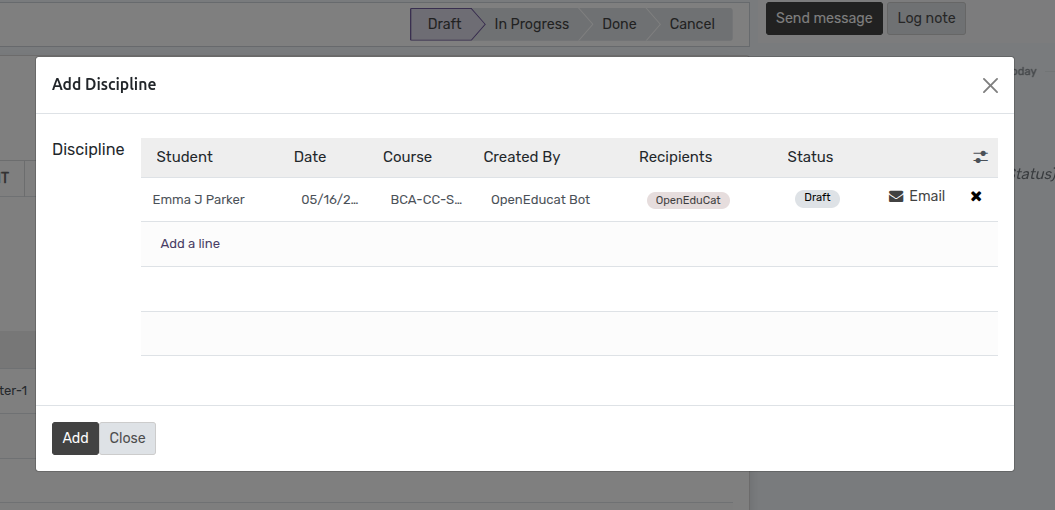
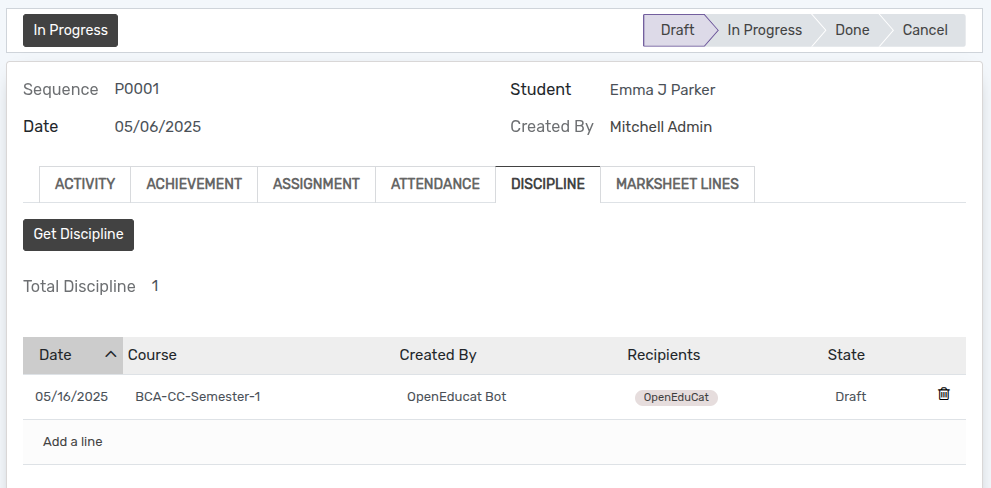
إذا لم يتم تخصيص أي نشاط تأديبي للطالب، فلن تكون هناك تفاصيل حول تقدم هذا الطالب.
خطوط ورقة العلامة:¶
وبالمثل، يمكن للمسؤول وأعضاء هيئة التدريس إضافة تفاصيل تقدم الطالب في وحدة الاختبار. لذلك يجب على المشرف أو أعضاء هيئة التدريس النقر على زر الحصول على خطوط ورقة العلامات لإضافة نتيجة تقدم الطالب. بالضغط على الزر، سيتم فتح المعالج، ومنه علينا إضافة نتيجة الامتحان للطالب.
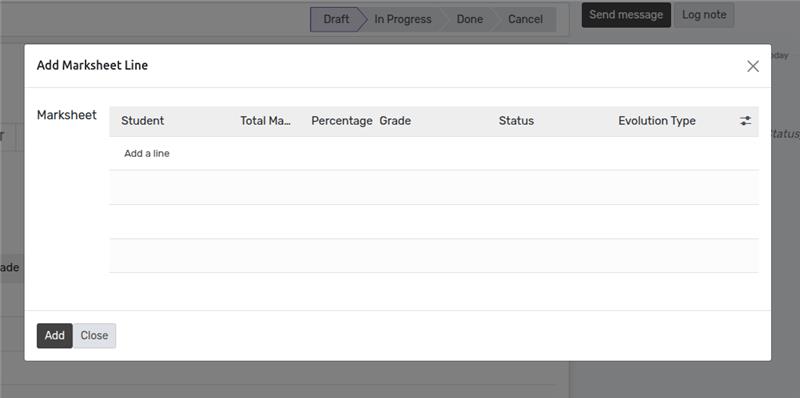
من خلال النقر على إضافة سطر، سيتم فتح المعالج الذي يتعين علينا فيه إضافة سطور ورقة العلامات للطالب.
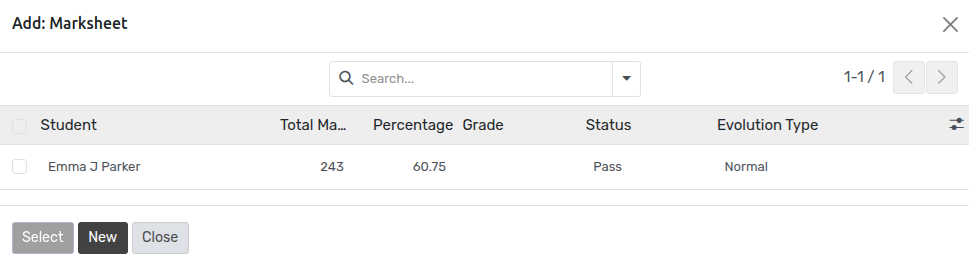
بعد تحديد خطوط ورقة العلامات، انقر فوق الزر تحديد، ثم انقر فوق الزر إضافة لإضافة خطوط ورقة العلامات المحددة هذه في تقرير التقدم.

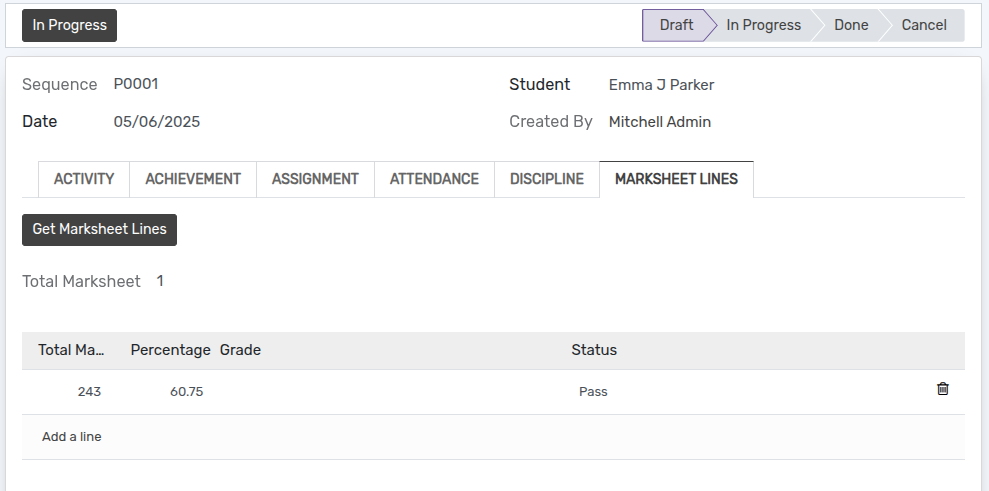
إذا لم يقدم الطالب أي اختبار، فلن يكون هناك أي سجل نتائج لذلك الطالب، ولن تكون هناك تفاصيل عن تقدم الطالب.
ثم يمكن للطالب تسجيل الدخول إلى حسابه ورؤية تقدمه.